затем напишите свой отзыв
ReiBoot для Android - Ремонт системы
Исправьте 50+ проблем с Android без потери данных
Ремонт Android без потерь
Исправьте 50+ проблем с Android без потери данных
Недавнее обновление Android 14 для устройств Google Pixel, включая Pixel 7 и 7 Pro, принесло множество новых функций и улучшений. Однако не обошлось без проблем — некоторые пользователи столкнулись с неисправностями экрана после обновления.
Наиболее распространённые из них — это позеленение экрана Pixel, мерцание экрана Pixel 7 Pro зелёным цветом, а также вспышки зелёного оттенка на дисплее Google Pixel. Эти проблемы не только снижают производительность устройства, но и существенно портят пользовательский опыт.
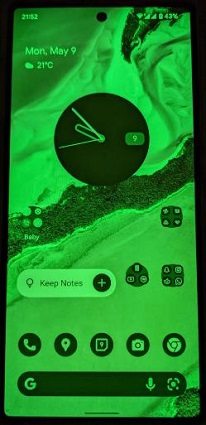
В этой статье мы расскажем, как избавиться от зелёного оттенка на экране Pixel и устранить мерцание экрана после обновления Android 14.
Проблема зелёного экрана на Google Pixel 7 и 7 Pro заставила многих пользователей искать причины и решения. Несмотря на то что эти смартфоны считаются флагманскими моделями с множеством передовых функций, они не застрахованы от сбоев и технических проблем.
Зелёный оттенок и мерцание экрана особенно участились после обновления до Android 14, что вызвало обеспокоенность среди владельцев Pixel.
Почему экран Google Pixel стал зелёным? Возможных причин несколько — как программных, так и аппаратных.
Если после обновления до Android 14 экран вашего смартфона Pixel начал отображать зелёный оттенок или мерцать — вы не одиноки. Особенно часто это случается с владельцами Pixel 7 и Pixel 7 Pro.
В этом разделе мы собрали проверенные методы, которые помогут устранить проблему зелёного экрана на Google Pixel.
Иногда устранить программный сбой можно простой перезагрузкой устройства. Вот как это сделать:
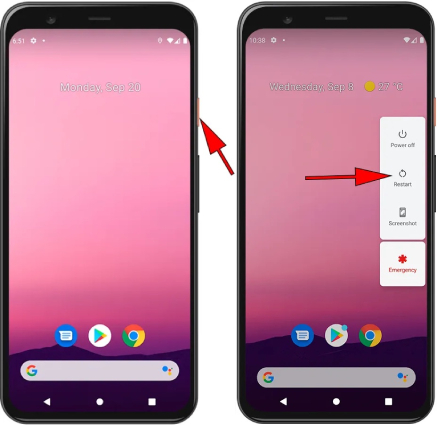
Функция Night Light изменяет цветовую температуру экрана и может вызывать зелёный оттенок. Попробуйте отключить её.
Night Light — это функция, которая делает экран теплее в тёмное время суток. Однако она может быть причиной зелёного оттенка.
Отключите Night Light: переведите переключатель в неактивное положение.
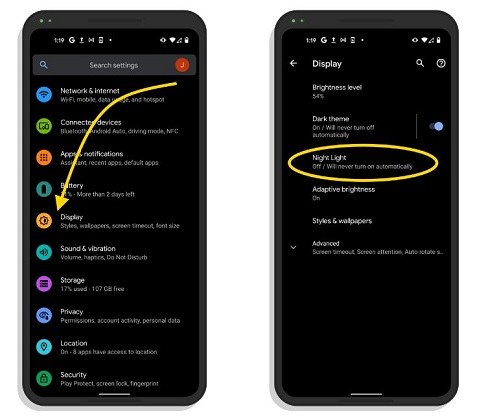
Отключение Night Light часто помогает устранить мигание экрана Google Pixel зелёным цветом.
Адаптивная яркость и функция адаптации цветов могут влиять на отображение экрана и вызывать проблемы, такие как зелёный оттенок. Вот как отключить эти функции:
Отключите адаптивные цвета: найдите «Адаптация цвета» и также выключите эту опцию.

Отключение этих функций может устранить мигание экрана Pixel 7 Pro зелёным и вернуть нормальные параметры дисплея.
Сначала необходимо исключить возможные программные сбои, вызывающие мигание экрана Google Pixel зелёным цветом. Одной из таких функций является тёмная тема. Вот что нужно сделать:
Найдите опцию «Тёмная тема» и отключите её.
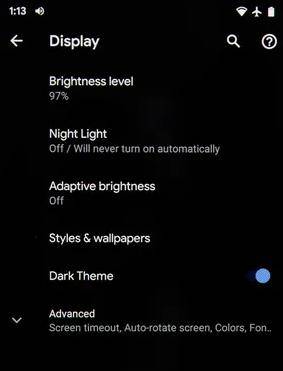
После отключения тёмной темы проверьте, исчез ли зелёный оттенок. Если экран снова стал нормальным, возможно, причиной была ошибка в работе самой темы.
Иногда зелёный экран Google Pixel может быть вызван сторонними приложениями. Чтобы определить и устранить проблему:
Удаление проблемного приложения поможет, если оно было источником проблемы с зелёным экраном Pixel. После удаления рекомендуется перезагрузить устройство.
Если ничего не помогает, последним вариантом может стать сброс настроек до заводских. Учтите, что при этом будут удалены все данные с устройства, поэтому заранее сделайте резервную копию важных файлов.
Это вернёт устройство в исходное состояние и, возможно, устранит проблемы, такие как мерцание экрана или зелёный оттенок, вызванные сбоем ПО или неправильными настройками.
Если экран Pixel стал зелёным после обновления Android 14, а другие способы не помогли, попробуйте восстановить систему Android. Надёжное решение — Tenorshare ReiBoot for Android. Оно помогает устранить проблемы, такие как зелёный экран Google Pixel, мерцание экрана Pixel 7 Pro и эффект зелёного оттенка.
Скачайте и установите ReiBoot for Android на компьютер. Подключите Pixel к ПК с помощью USB-кабеля. Убедитесь, что включена отладка по USB, затем нажмите «Восстановление системы Android».

На главном экране программы нажмите «Восстановить сейчас». Это позволит исправить системные ошибки, влияющие на экран.

Выберите модель и другую информацию о вашем Pixel. Если не уверены, нажмите на значок «?» рядом с полем для подсказки.

После выбора данных программа предложит загрузить прошивку. Убедитесь в наличии стабильного интернета.

После загрузки прошивки нажмите «Восстановить сейчас». Прочтите предупреждение и следуйте инструкциям на экране, чтобы войти в режим загрузки. Процесс займёт около 10 минут — не отключайте устройство.

После завершения восстановления устройство перезагрузится. Проблема с зелёным экраном Google Pixel должна быть устранена.
Если вы столкнулись с зелёным экраном, мерцанием дисплея Pixel 7 Pro или зелёным оттенком после обновления Android 14, это может быть действительно раздражающим.
Если ни один из методов не помог, обратитесь в официальную поддержку Google Pixel.
Мы рассмотрели различные способы решения проблемы зелёного экрана после обновления Android 14 на Google Pixel. Несмотря на то, что такие неисправности могут вызывать тревогу, вы можете устранить их самостоятельно.
Для комплексного восстановления устройства попробуйте ReiBoot for Android. Это надёжный инструмент для устранения ошибок, возникающих
затем напишите свой отзыв
Оставьте Комментарий
Создайте свой отзыв о статьях Tenorshare
Автор: Ирина Волнова
2025-04-18 / Решение проблем Android
Оцените Сейчас!